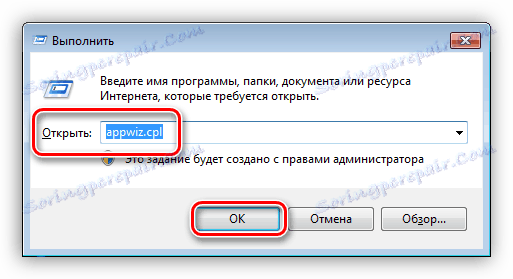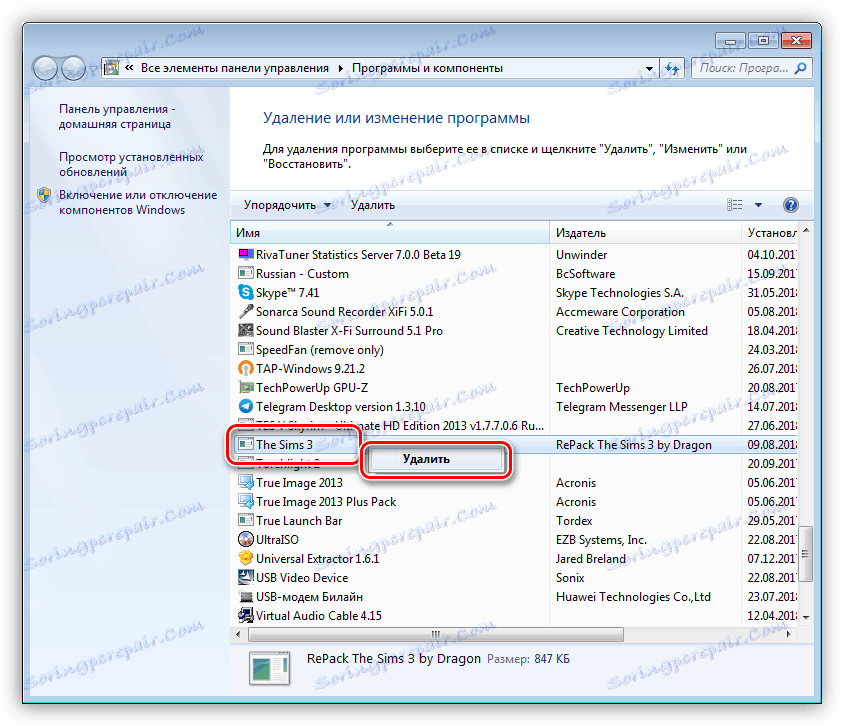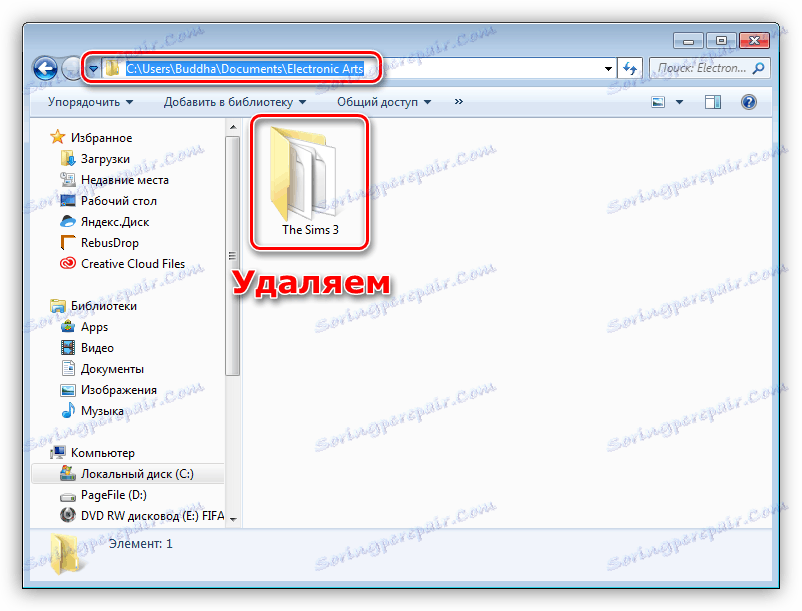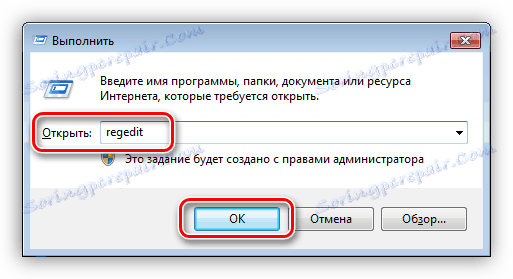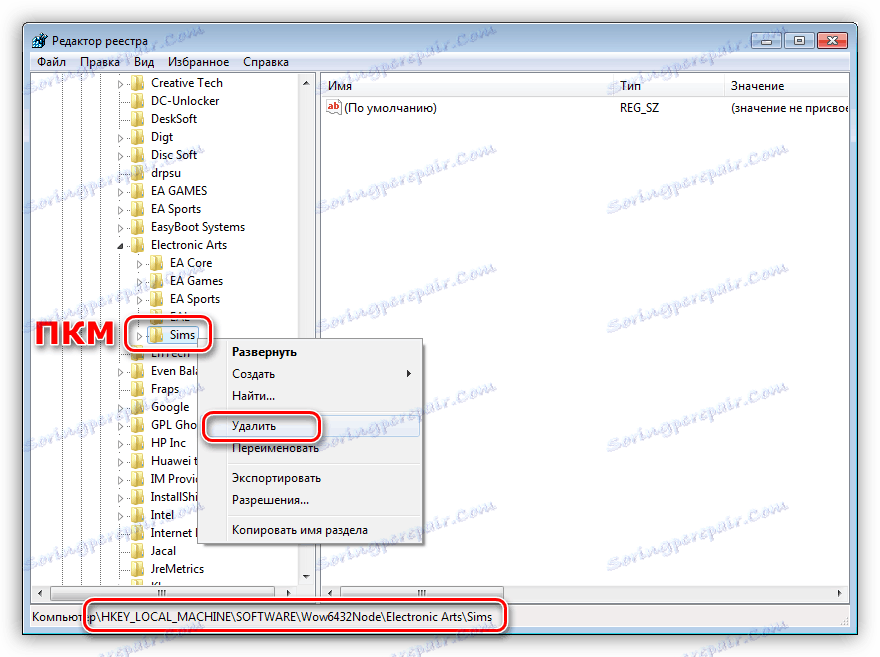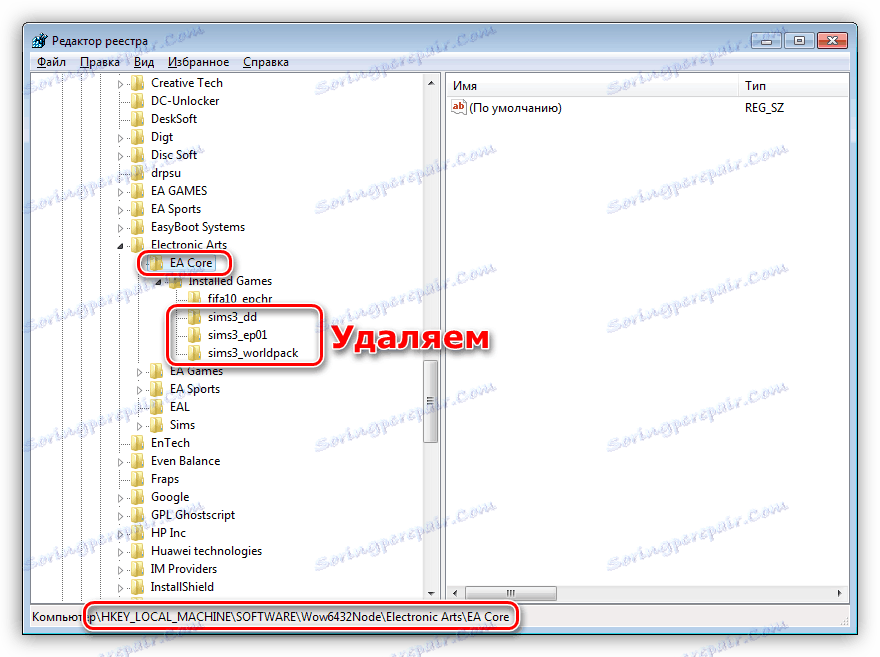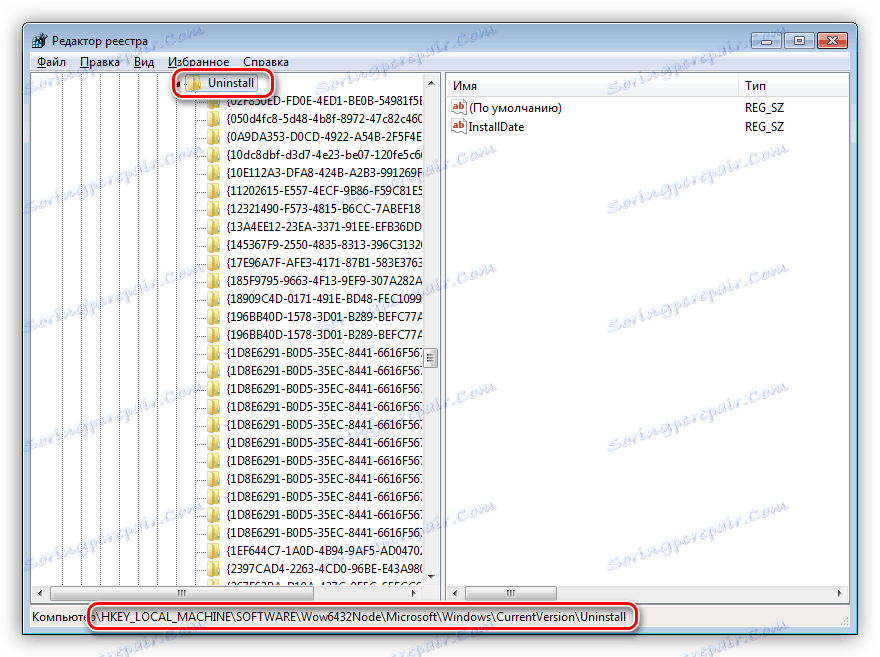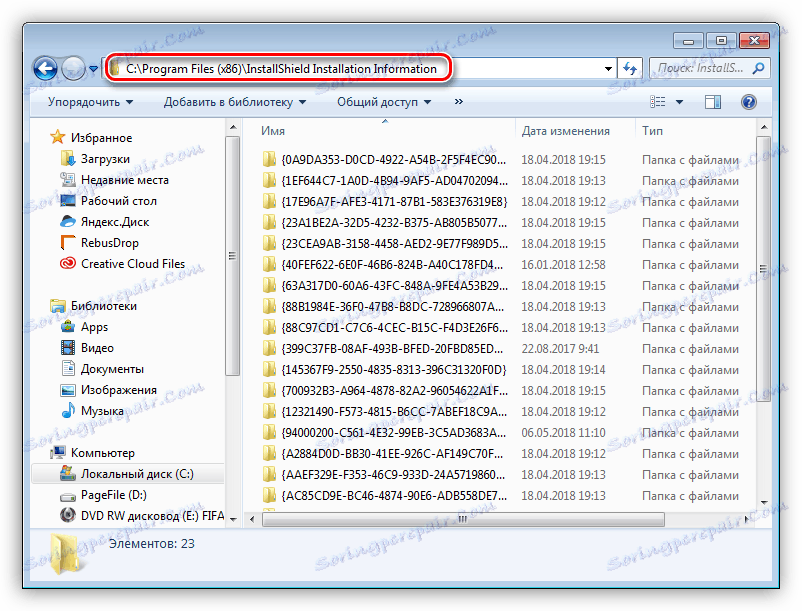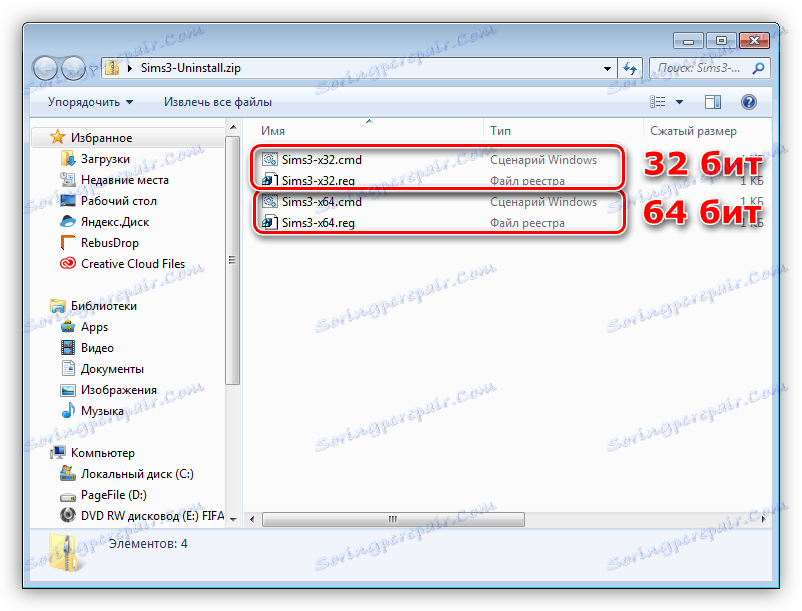Премахнете играта Sims 3 от компютъра
Проектите за игри са предназначени да придадат удоволствие на потребителите и да организират свободното си време. В някои случаи играта може да причини известни проблеми, например при инсталиране на нова версия върху старата версия. Най-честата причина е неправилното деинсталиране на предишното издание. В тази статия ще обсъдим как правилно да премахнете Sims 3 от компютър.
съдържание
Деинсталиране на играта Sims 3
За да започнете, нека да поговорим за това, от което се нуждаете, за правилното премахване. Когато инсталирате играта на компютър, системата създава необходимите файлове и ключове в системния регистър, някои от които могат да останат в системата, което на свой ред се превръща в пречка за инсталирането и нормалното функциониране на други издания или добавки.
Има няколко начина за премахване на Simsov, всичко зависи от вида инсталация и разпространение. Например лицензираните версии обикновено се деинсталират, като се използват стандартни системни инструменти, пара или произход но пиратските копия често изискват някои ръчни операции.
Метод 1: Пара или произход
Ако сте инсталирали играта чрез Steam или Origin, трябва да я изтриете, като използвате клиентския панел на съответната услуга.
Продължение: Как да изтриете игра в пара , произход
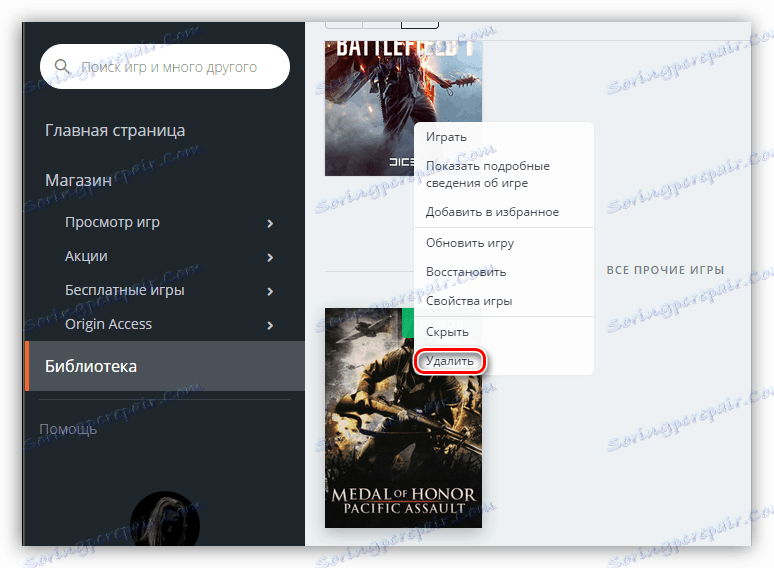
Метод 2: Инструмент за деинсталиране на Revo
Във всички случаи, с изключение на най-пренебрегваните, Revo Uninstaller прави отлична работа за премахване на всякакви програми. Този софтуер може да намери и изтрие останалите след деинсталирането на документите на дисковете и параметрите (ключове) в системния регистър.
Повече подробности: Как да използвате Revo Uninstaller
За да можете да изчистите системата "опашки", препоръчваме да сканирате в разширен режим. Това е единственият начин да се гарантира пълното отсъствие на ненужни елементи след приключването на процеса.
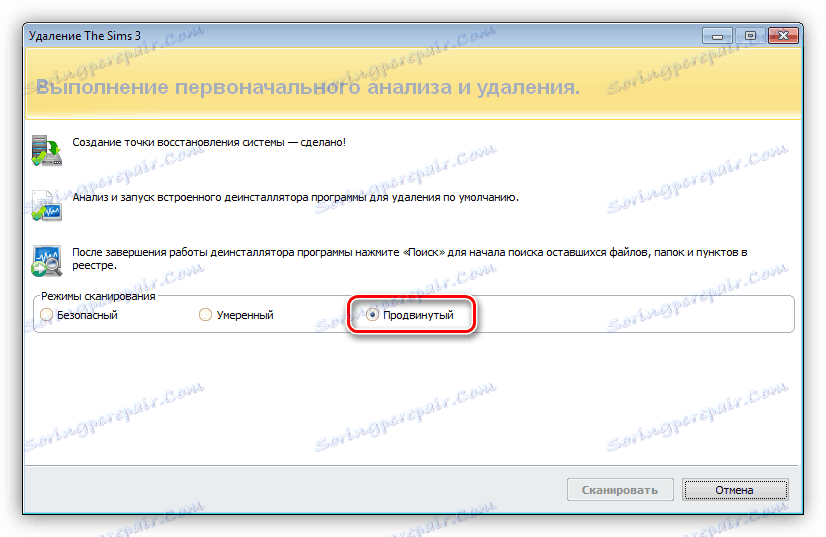
Метод 3: Стандартни системни инструменти
Windows има свой собствен инструмент за работа с инсталирани програми. Той се намира в контролния панел и се нарича "Програми и функции" , а в Win XP - "Добавяне или премахване на програми".
- Отворете реда "Run" с комбинацията от клавиши Win + R и изпълнете командата
appwiz.cpl![Стартиране на инструмента за премахване на Sims 3 в Windows 7]()
- Търсим инсталираната игра в списъка, кликнете с десния бутон върху името и кликнете върху "Изтриване" .
![Премахнете Sims 3 от контролния панел на Windows 7]()
- Инсталаторът на играта ще се отвори, неговият вид зависи от разпределението, от което са инсталирани Симсите. В повечето случаи процесът започва след потвърждаване на нашето намерение, като кликнете върху съответния бутон.
![Потвърждение за изтриване на играта Sims 3 от контролния панел на Windows 7]()
След завършване на операцията трябва да преминете към ръчния метод за премахване.
Метод 4: Деинсталиране на играта
Този метод включва използването на деинсталатор, намиращ се в папката с инсталираната игра. Тя трябва да се изпълнява и да следвате указанията.

След отстраняването ще се изисква ръчно почистване на системата.
Метод 5: Ръчно
Инструкциите, дадени в този параграф, ще помогнат за премахването на всички папки, файлове и ключове на играта от компютъра в ръчен режим. Освен това тези действия трябва да се извършват след деинсталирането по начин, различен от пара и произход.
- Първата стъпка е да следите инсталирането на играта. По подразбиране тя е "предписана" в папката
C:Program Files (x86)The Sims 3На системи с 32 бита, пътят е:
C:Program FilesThe Sims 3Изтрийте папката.
![Изтрийте папката с играта Sims 3 от компютър в Windows 7]()
- Следващата папка да бъде изтрита
C:UsersВаша учетная записьDocumentsElectronic ArtsThe Sims 3В Windows XP:
C:Documents and SettingsВаша учетная записьМои документыElectronic ArtsThe Sims 3![Изтриване на папка със запазени игри Sims 3 от компютър в Windows 7]()
- След това стартирайте редактора на системния регистър, като използвате "Run" ( Win + R ).
regedit![Отидете в редактора на системния регистър от менюто "Стартиране" в Windows 7]()
- В редактора отидете до клона, чието местоположение зависи от капацитета на системата.
64 бита:
HKEY_LOCAL_MACHINESOFTWAREWow6432NodeElectronic Arts32 бита:
HKEY_LOCAL_MACHINESOFTWAREElectronic ArtsПремахнете папката "Sims" .
![Премахване на папката за игри на Sims 3 от системния регистър в Windows 7]()
- Тук в папката "Electronic Arts" отворете раздела (ако има такъв) "EA Core" , след това "Инсталирани игри" и изтрийте всички папки, които имат "sims3" в името.
![Премахване на допълнителни папки на играта Sims 3 от системния регистър в Windows 7]()
- Следващият раздел, който ще изтрием, се намира на адреса по-долу.
64 бита:
HKEY_LOCAL_MACHINESOFTWAREWow6432NodeSims32 бита:
HKEY_LOCAL_MACHINESOFTWARESimsИзтрийте този раздел.
![Премахнете дяловете на игра от Sims 3 от системния регистър в Windows 7]()
- Има последна стъпка - почистване на системата от информацията за деинсталирането. Той се регистрира както в настройките на системния регистър, така и в специалните файлове на диска. Регистрационен отдел, отговорен за съхраняването на такива данни:
HKEY_LOCAL_MACHINESOFTWAREWow6432NodeMicrosoftWindowsCurrentVersionUninstallВ 32-битови системи:
HKEY_LOCAL_MACHINESOFTWAREMicrosoftWindowsCurrentVersionUninstall![Отворете регистъра с опциите за премахване на програми в Windows 7]()
Файловете "лежат" в папката "InstallShield Installation Information" в папката
C:Program Files (x86)или
C:Program Files![Папка с информация за премахването на играта от компютъра в Windows 7]()
Основната игра и всяко добавяне съответства на секция на регистъра и папка със същото име на диска. Например "{88B1984E-36F0-47B8-B8DC-728966807A9C}" . Тъй като ръчното търсене може да направи грешка поради сложността на имената на елементите, препоръчваме да използвате двойка инструменти. Първият е регистърният файл, който изтрива необходимите секции, а вторият е скриптът "Command Line" , който изтрива необходимите папки.
- След това пускаме двата файла с двойно кликване. Обърнете внимание на капацитета на системата - в заглавието на всеки документ има съответни номера.
![Файлове за премахване на ключове и папки на системния регистър от дискове в Windows 7]()
- Рестартирайте компютъра.
заключение
Както можете да видите, деинсталирането на Sims 3 е съвсем лесен процес. Вярно е, че това не може да се каже за ръчното почистване на системата от файловете и ключовете, останали след изтриването (или невъзможността за изтриване) на играта. Ако използвате пиратско копие, тогава трябва да сте готови за това. В други случаи можете да прибягвате до използването на описаните инструменти.